迅捷視頻格式轉(zhuǎn)換器破解版本,已經(jīng)完美破解,時(shí)間有限趕緊下載哦,迅捷視頻轉(zhuǎn)換器是一款多功能的視頻格式轉(zhuǎn)換器軟件,支持各種格式的視頻音頻文件轉(zhuǎn)換,迅捷視頻格式轉(zhuǎn)換器可以將RM、RMVB、AVI、WMV、MPG 、MPEG、FLV、3GP、MP4、SWF、ASF、DIVX、XVID、3GP2、FLV1、MPEG1、MPEG2、MPEG3、MPEG4、H264等視頻格式轉(zhuǎn)換,用于各種mp4播放機(jī)、手機(jī)、psp游戲機(jī)、iPod、iPad、dvd、iphone手機(jī)、高清電視等設(shè)備播放。
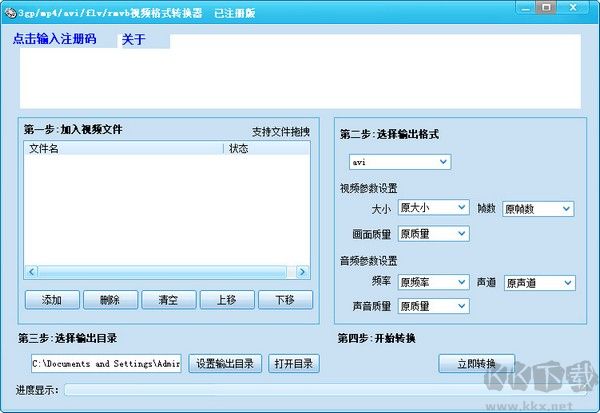
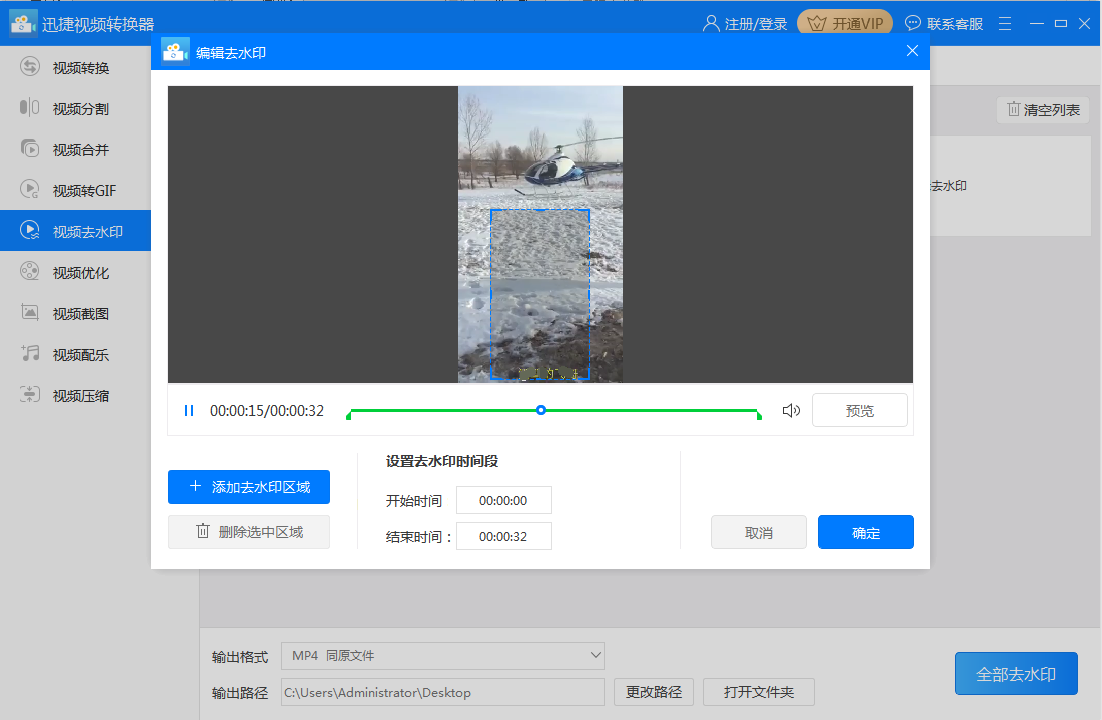
迅捷視頻轉(zhuǎn)換器功能特色
兼容多種主流移動設(shè)備格式
視頻格式轉(zhuǎn)換,
音頻格式轉(zhuǎn)換,
多種手機(jī)設(shè)備格式轉(zhuǎn)換。
文件輸出參數(shù)支持用戶自定義
一款功能全面的格式轉(zhuǎn)換軟件,
支持轉(zhuǎn)換幾乎所有主流的多媒體文件格式,
包括視頻 ,音頻等格式的轉(zhuǎn)換,
支持用戶自定義。
無損實(shí)現(xiàn)視頻格式轉(zhuǎn)換
提供多種高清格式輸出:
包括avi、swf、mp4、mkv、mov等
高清輸出格式。
迅捷視頻轉(zhuǎn)換器功能
清空列表
點(diǎn)擊「清空列表」就清空所有已添加的視頻文件。
自定義
點(diǎn)擊「自定義」選項(xiàng),并點(diǎn)擊旁邊的文件夾按鈕,可以自定義文件的保存文件夾。
音頻
「音頻」選項(xiàng)可以設(shè)置音頻的轉(zhuǎn)換格式,也可以將視頻轉(zhuǎn)換為音頻。
剪輯視頻
我們添加視頻到軟件后,可以點(diǎn)擊視頻旁邊的「剪刀」按鈕對視頻進(jìn)行剪輯操作(設(shè)置開始結(jié)束時(shí)間,截切視頻畫面)。
分割視頻
點(diǎn)擊「分割視頻」,可以添加要分割的視頻并將一個視頻分割成幾個片段。
添加文件
點(diǎn)擊「添加文件」或者中間圖標(biāo),可以添加視頻文件到軟件上。
迅捷視頻轉(zhuǎn)換器使用技巧
一、迅捷視頻轉(zhuǎn)換器破解版如何轉(zhuǎn)換QLV視頻格式?
一、QLV格式介紹
QLV是騰訊視頻下載的一種視頻文件格式,在騰訊下載的視頻,只能在騰訊軟件上觀看,對于沒有下載軟件的人來說是件麻煩的事情,所以我們可以將其格式轉(zhuǎn)換成MP4等,以便在其他播放器上也能觀看視頻。
二、如何轉(zhuǎn)換視頻格式
視頻格式轉(zhuǎn)換并不難,我們可以借助迅捷視頻轉(zhuǎn)換器來進(jìn)行轉(zhuǎn)換。操作方法如下:
1、先運(yùn)行下迅捷視頻轉(zhuǎn)換器,并在界面上點(diǎn)擊“視頻轉(zhuǎn)換”功能。
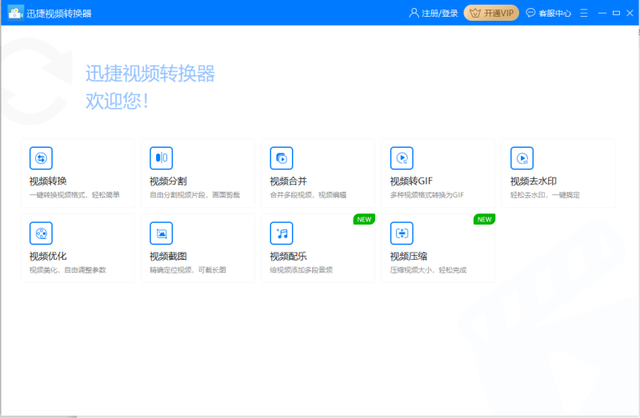
2、將需要轉(zhuǎn)換的QLV格式文件添加到軟件上。
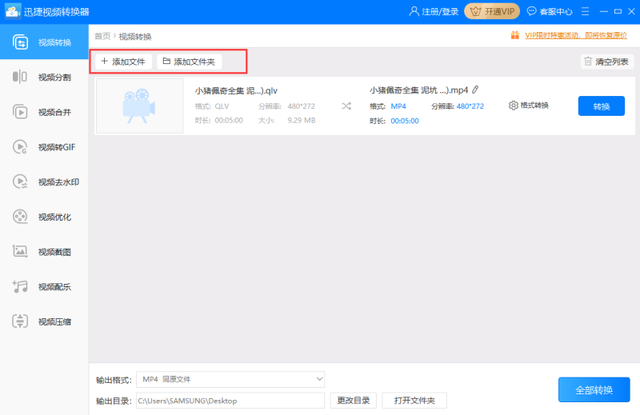
3、然后可在“格式轉(zhuǎn)換”功能中,選擇需轉(zhuǎn)換的格式以及分辨率。
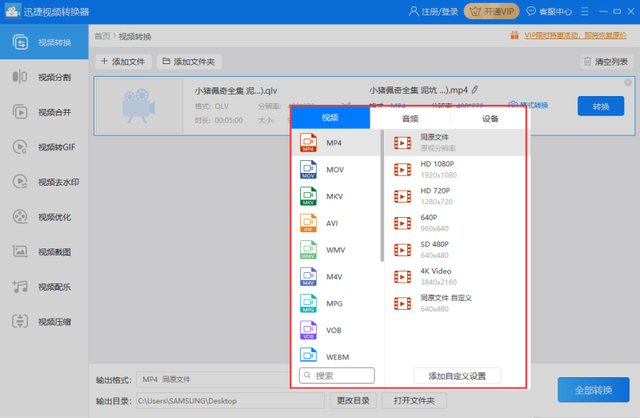
4、設(shè)置好轉(zhuǎn)換格式后,只需要再設(shè)置“輸出格式”以及“輸出目錄”,完成后點(diǎn)擊“轉(zhuǎn)換”即可。
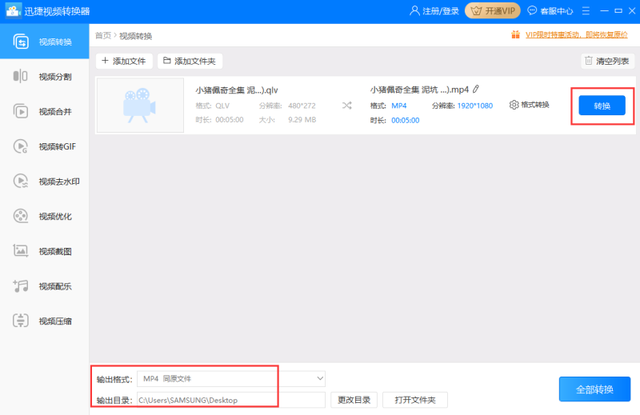
5、完成轉(zhuǎn)換后,就可以打開文件進(jìn)行查看了。
二、迅捷視頻轉(zhuǎn)換器破解版如何轉(zhuǎn)換QLV視頻格式怎么剪輯視頻?
1、首先需要先進(jìn)入到迅捷視頻轉(zhuǎn)換器的主界面,在剛進(jìn)入到軟件中時(shí)是不會有視頻文件的,需要用戶自己手動進(jìn)行視頻文件的添加,直接點(diǎn)擊上方的“添加文件”選項(xiàng)進(jìn)行添加,當(dāng)然你也可以選擇“添加文件夾”添加整個文件夾內(nèi)的視頻,如下圖所示:
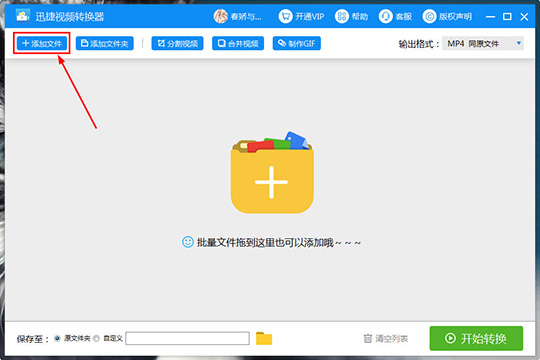
2、在迅捷視頻轉(zhuǎn)換器內(nèi)添加完視頻之后,就可以點(diǎn)擊視頻文件右側(cè)的“剪切”功能選項(xiàng)進(jìn)行剪輯了,如下圖所示:
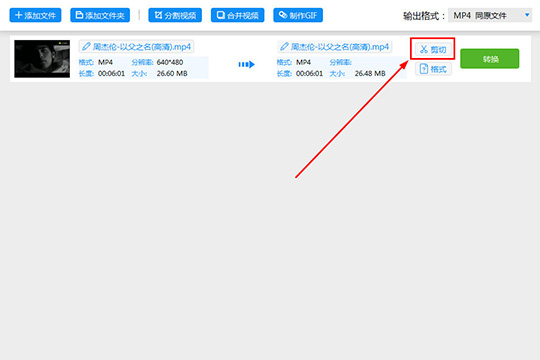
3、在彈出剪輯視頻的界面之后,用戶可以在進(jìn)度條上進(jìn)行調(diào)整,在進(jìn)度條上左邊的時(shí)間點(diǎn)為開始時(shí)間,右邊的時(shí)間點(diǎn)為結(jié)束時(shí)間,下方的開始、結(jié)束時(shí)間更有利于進(jìn)行調(diào)整,如果你不知道準(zhǔn)確的時(shí)間,也可以邊播放視頻邊調(diào)整所選取的時(shí)間段;當(dāng)你的視頻或MV中有不合適的地方,想要進(jìn)行刪除,這時(shí)候只需要打開其中的“畫面剪切”功能,根據(jù)自己的需要在畫面中調(diào)整紅框,紅框內(nèi)所保留的畫面就是最終剪輯出來的視頻畫面,上面調(diào)整完之后你還可以在下方調(diào)整寬度、高度,最后只需要點(diǎn)擊“確認(rèn)”選項(xiàng)即可,如下圖所示:
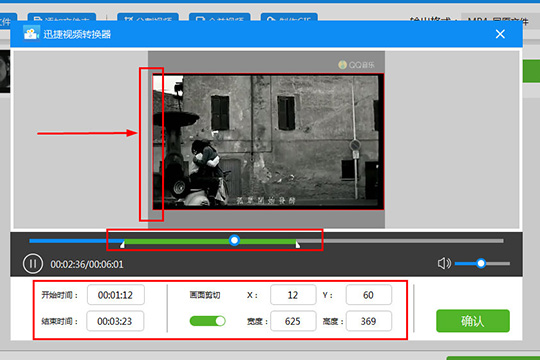
4、在確認(rèn)之后將會回到迅捷視頻轉(zhuǎn)換器的主界面,這時(shí)候可以看到由一段視頻變?yōu)榱硪欢艘曨l了,現(xiàn)在只用點(diǎn)擊“轉(zhuǎn)換”即可成功完成剪輯視頻,如下圖所示:
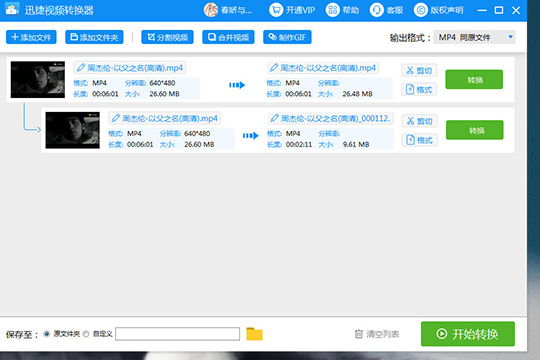
好啦,以上就是迅捷視頻轉(zhuǎn)換器怎么剪輯視頻的全部內(nèi)容啦,當(dāng)你看到一段視頻或者精彩的MV片段并想要保存時(shí),再也不用擔(dān)心電腦空間不夠的問題啦,因?yàn)檠附菀曨l轉(zhuǎn)換器就可以幫你解決這個煩惱!
使用方法:
1、安裝后雙擊運(yùn)行軟件;
2、添加視頻文件;
3、選擇輸出格式設(shè)置視頻相關(guān)數(shù)據(jù);
4、單擊“立即轉(zhuǎn)換”按鈕即可;

 迅捷視頻轉(zhuǎn)換器破解版 75.9MB
迅捷視頻轉(zhuǎn)換器破解版 75.9MB